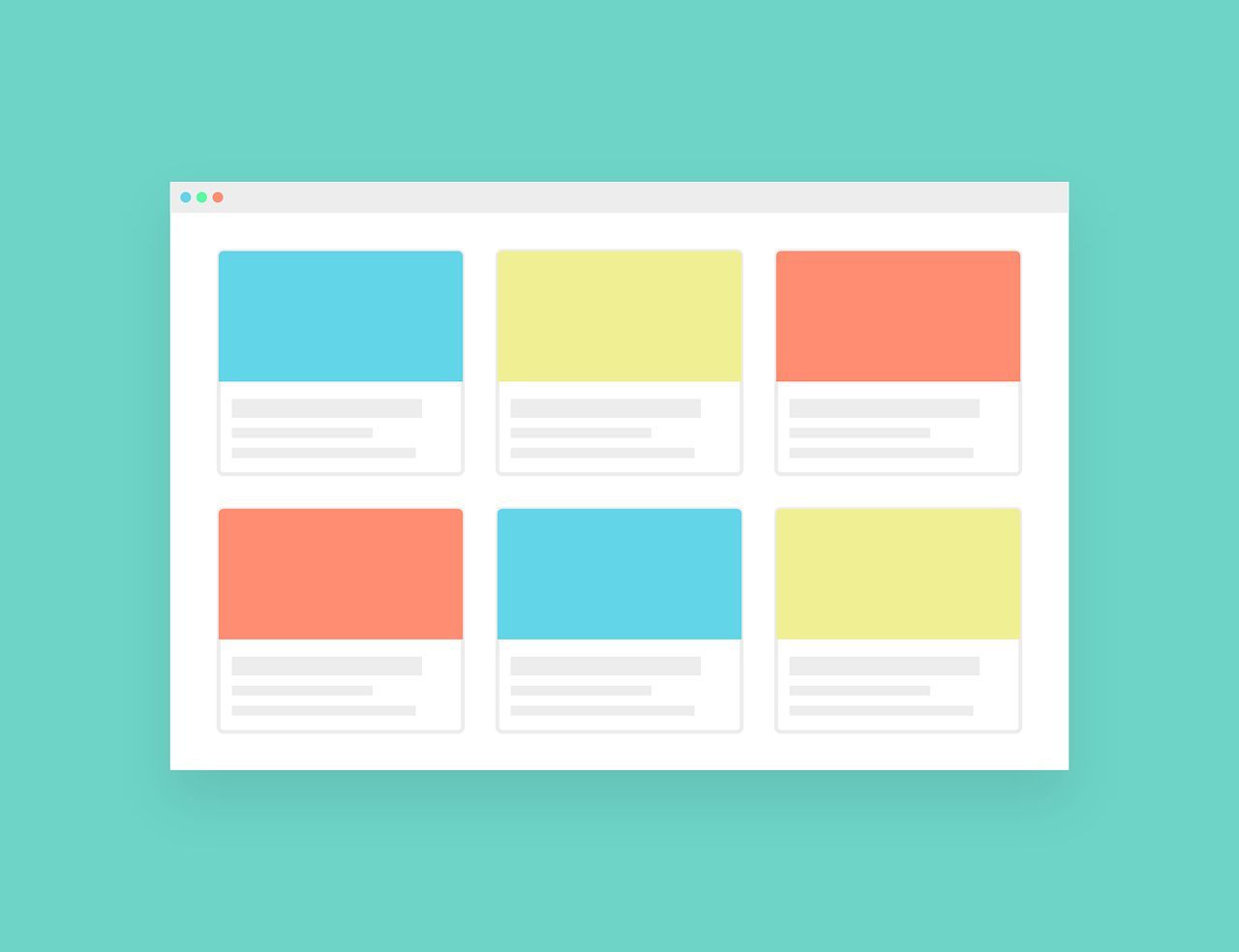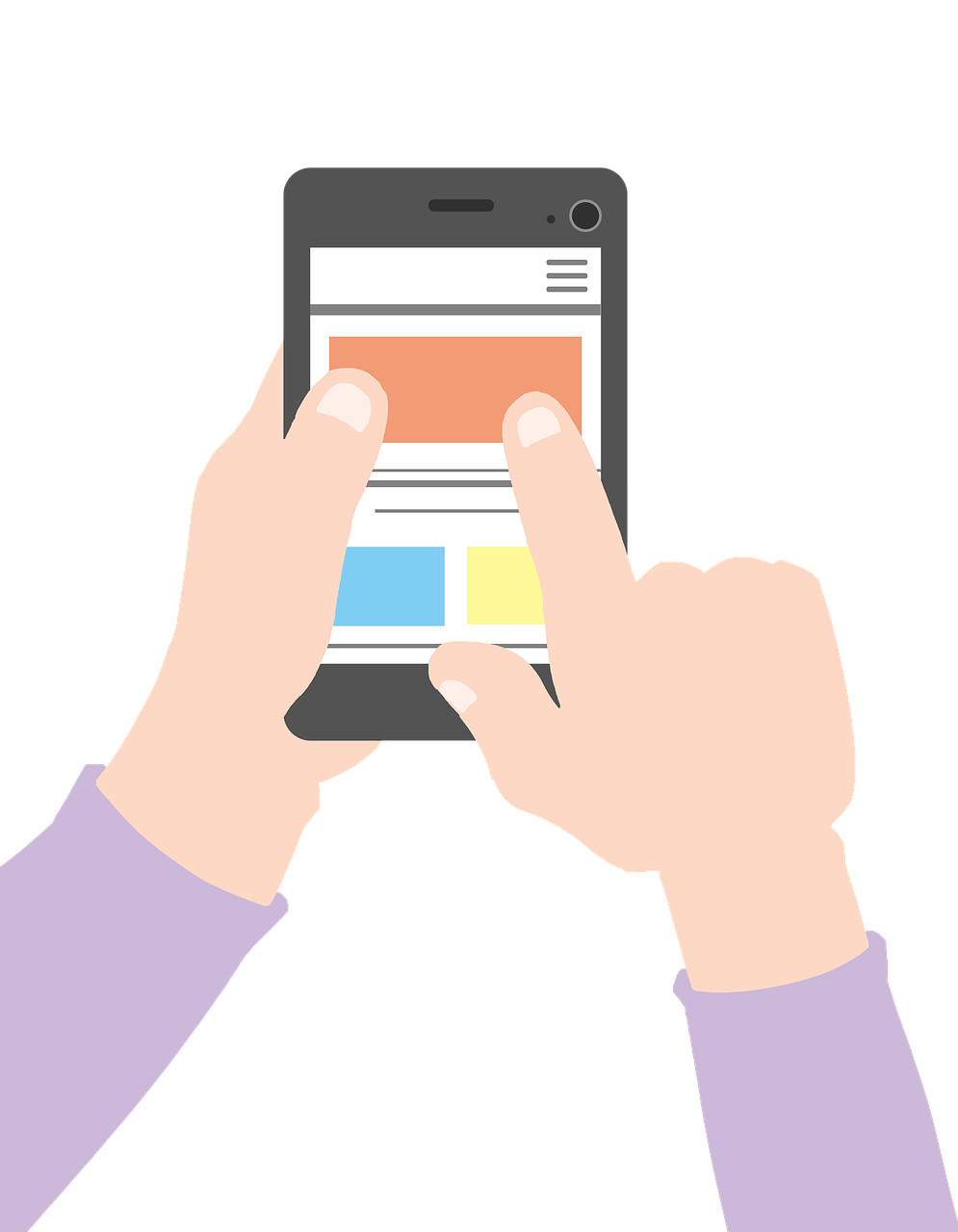Herzlich willkommen auf unserer Engagementplattform!
Liebe Brettenerinnen und Brettener,
liebe Engagierte und Interessierte,
Sie suchen einen Verein oder eine gemeinnützige, ehrenamtliche Organisation? Sie wollen sich selbst ehrenamtlich engagieren oder suchen nach Informationen rund um das bürgerschaftliche Engagement in Bretten?
Dann sind Sie hier genau richtig!
Denn diese Seite ist für alle da, die mit ihrem Engagement etwas in Bretten bewegen möchten oder auf der Suche nach Informationen sind.
Viel Spaß beim Entdecken der unterschiedlichen Bereiche. Bei Fragen, Wünschen oder Anregungen freuen wir uns über Ihre Kontaktaufnahme – persönlich, telefonisch oder per E-Mail. Wir sind gerne für Sie da.

Aktuelle Nachrichten der Vereine und Organisationen sowie der Stadt Bretten
Mit Einfühlungsvermögen im Einsatz - Ökumenischer Hospizdienst Bretten begleitet Menschen in ihren schwersten Stunden
Wenn Lea Gerrlich zu einem Hospizbesuch aufbricht, bringt sie vor allem eines mit: Zeit.
Im Rahmen ihrer ehrenamtlichen Tätigkeit beim Ökumenischen Hospizdienst Bretten besucht sie schwerkranke Menschen und ihre Angehörigen in ihren privaten Räumen – sei es im Pflegeheim oder bei ihnen zu Hause. „Oft fällt es den Betroffenen leichter, mit einer neutralen Person die Themen an- und auszusprechen, bei denen sie sich mit ihrer Familie schwertun“, berichtet die Brettenerin. Dabei begegnet sie jedem Menschen offen und wertfrei, unabhängig von seiner Konfession oder Weltanschauung.
Im Team des Hospizdienstes ist die 23-Jährige, die jüngste Ehrenamtliche und begleitet gerade zum ersten Mal einen sterbenden Menschen. Als Sozialarbeiterin auf der Palliativstation eines Krankenhauses kennt Gerrlich den Umgang mit Schwerstkranken dabei nur zu gut. Doch was im Berufsalltag oft zu kurz kommt, findet sie im Ehrenamt: die Möglichkeit, sich ganz auf einen Menschen einzulassen. „Das Schönste an meinem Ehrenamt ist die Dankbarkeit der Menschen – wenn sie sich freuen, dass jemand kommt, nur für sie da ist und zuhört“, erklärt sie.
Gerrlich selbst hat den Weg zur ehrenamtlichen Begleitung über ihre Mutter gefunden, die sich bereits im Ökumenischen Hospizdienst engagierte. An mehreren Wochenenden wurde sie mit Theorie-, Praxis- und Selbsterfahrungseinheiten intensiv auf den Einsatz vorbereitet. Ihre beruflichen Vorerfahrungen ersetzten dabei das sonst übliche Praktikum. Auch nach der Schulung werden die Ehrenamtlichen des Brettener Hospizdienstes weiter betreut: Neben der engen Begleitung durch die Koordinatorin des Hospizdienstes gibt es regelmäßige Treffen, Supervisionen sowie Fort- und Weiterbildungsangebote. So können belastende Erlebnisse besprochen und verarbeitet werden. Aber auch untereinander findet ein reger Austausch mit den Kolleginnen und Kollegen statt.
Derzeit begleiten rund ein Dutzend Ehrenamtliche im Alter von 23 bis Mitte 70 im Ökumenischen Hospizdienst Bretten schwerstkranke, sterbende und trauernde Menschen und deren Angehörige in Bretten und Umgebung. Da der Bedarf jedoch stetig steigt, freut sich das Team über neue Mitstreiterinnen und Mitstreiter. Wer sich für dieses besondere Engagement interessiert, kann sich gerne im Hospizbüro unter Telefon 07252 5 86 80 49 oder per E-Mail an info@hospizdienst-bretten.de melden.
Weitere Einsatzmöglichkeiten im Bereich bürgerschaftliches Engagement, Bürgerbeteiligung und Ehrenamt bietet die Freiwilligenbörse, hier auf der Engagement-Plattform
Festbankett in Oberhausen
Der Musikverein Oberhausen feiert " 200 Jahre Musikkapelle Oberhausen“. Wir freuen uns darauf, das Festbankett zusammen mit dem Musikverein Oberhausen musikalisch gestalten zu dürfen.
Weitere Infos: Instagram
Einladung zum Impulsvortrag „Ehrenamtsentwicklung“ am Dienstag, 13.05.2025 um 18:30 Uhr in der Sportleraula des Hallensportzentrums „Im Grüner“
Vereine und Verbände stehen zunehmend vor größeren Herausforderungen. Der demographische Wandel und ein verändertes Selbstverständnis der ehrenamtlich engagierten Menschen fordern ein Umdenken und neue Lösungsansätze, um Ehrenamtliche zu finden und zu binden. Bestehende Strukturen müssen hinterfragt werden, damit Vereine und Verbände auch in Zukunft wettbewerbsfähig bleiben. Eine aktive und systematische Förderung von Ehrenamtlichen kann dazu beitragen, die wachsenden Qualitätsanforderungen zu erfüllen und gleichzeitig zu einer wertvollen Erfahrung für die ehrenamtlich Engagierten werden.
Ziel des Impulsvortrages ist es, Ansatzpunkte und Maßnahmen für eine gezielte und systematische Ehrenamtsförderung im Verein aufzeigen und zur Umsetzung zu motivieren. Dabei werden Beispiele, Tools und Methoden, sowie Themen wie Motivation zum Ehrenamt, Anreize im Verein und weitere wichtige Herausforderungen diskutiert und Lösungsansätze vorgestellt.
Als Dozentin steht Dr. Katja Stamer, Professorin im Fachbereich Wirtschaftsingenieurwesen an der DHBW Stuttgart zur Verfügung. Sie beschäftigt sich seit mehr als 14 Jahren intensiv mit der Konzeption und vereinspraktischen Umsetzung von Ehrenamtsmanagement und -förderung. Sie hat mehrere Publikationen zum Thema verfasst, wobei ihr Augenmerk stets auf der Anwendbarkeit für Vereine und deren Funktionsträgern liegt. Des Weiteren ist sie selbst, seit langen Jahren, als Übungsleiterin in mehreren Vereinen engagiert.
Um besser planen zu können, bitten wir um vorherige Anmeldung. Senden Sie diese bitte bis zum 30. April 2025 an Ina Gabriel (engagement@bretten.de oder 07252-921-123). Nennen Sie dabei bitte Ihren vollständigen Namen, Ihren Verein und die Funktion/Tätigkeit, die Sie ausüben.
Ehrenamtliche Helfer für „UFFRUR! … on the Road – Bretten 1525“ gesucht
Am Samstag, 24. Mai 2025 findet auf dem Brettener Marktplatz die Veranstaltung „UFFRUR! … on the Road – Bretten 1525“ statt. Dieses historische Event beleuchtet die Bauernaufstände des Jahres 1525 und ist eine Kooperation der Stadt Bretten mit dem Württembergischen Landesmuseum aus Stuttgart.
Für den Einlassbereich und die Mitmachstationen des Landesmuseums sucht die Stadt Bretten ehrenamtliche Helfer, die an dem Tag zwischen 15 und 20 Uhr im Einsatz sind. Die Tätigkeit bietet die Möglichkeit, direkt am Ort des Geschehens mitzuwirken und hinter die Kulissen eines außergewöhnlichen Events zu blicken.
Voraussetzungen:
Helfen kann jeder, der mindestens 18 Jahre alt ist. Besondere Vorkenntnisse sind nicht erforderlich. Eine Teilnahme als mittelalterlicher Akteur beim Peter-und-Paul-Fest oder ein Bezug zum Fest sind keine Voraussetzung für die Helfer. Ein Gewand wird für die Tätigkeiten ebenfalls nicht benötigt.
Interessierte können sich bis zum 28. Februar 2025 bei der Stadt Bretten melden:
E-Mail: kultur@bretten.de
Telefon: 07252 583710
Vorschläge für den Ehrungsabend am 24. Oktober 2025 können ab sofort eingereicht werden.
In Bretten sind zahlreiche Bürgerinnen und Bürger in den unterschiedlichsten gesellschaftlichen Bereichen freiwillig engagiert und leisten so einen unverzichtbaren Beitrag für die Stadtgemeinschaft. Dieses ehrenamtliche Engagement würdigt die Stadt Bretten auch 2025 im Rahmen eines Ehrungsabends mit einem bunten Rahmenprogramm. Dieser ist für Freitag, 24. Oktober 2025, in der Stadtparkhalle geplant.
Bei der Veranstaltung werden verdiente freiwillig tätige Vereinsmitglieder, Blutspender und Lebensretter, wie die aktiven Mitglieder der Freiwilligen Feuerwehr geehrt sowie gegebenenfalls Ehrungen für langjährige ehrenamtliche Tätigkeiten vorgenommen. Herausragende Leistungen in sonstigen Bereichen, beispielsweise eine Auszeichnung bei einem musikalischen Wettbewerb wie „Jugend musiziert“ oder besondere berufliche Erfolge wie der Erwerb des silbernen oder goldenen Meisterbriefes werden ebenfalls geehrt.
Nach § 3 der Ehrenordnung der Stadt Bretten vom 01.02.2024 wird die Ehrennadel für verdiente ehrenamtlich Tätige in Vereinen oder sonstigen Bereichen verliehen, die sich während jahrelanger, ehrenamtlicher Tätigkeit in der Vorstandschaft und in weiteren Einzelbereichen in Brettener Vereinen und Organisationen oder in sonstigem ehrenamtlich herausragendem Engagement besondere Verdienste erworben und damit besonderen Bürgersinn bewiesen haben. Sie erhalten nach 10 Jahren die Ehrennadel in Bronze, nach 15 Jahren die Ehrennadel in Silber, nach 20 Jahren die Ehrennadel in Gold und nach 25 Jahren die Ehrennadel in Gold mit Rubin.
Aufgerufen sind nun die Vertreter und Verantwortlichen der Vereine und Organisationen, langjährig ehrenamtlich Tätige zu benennen und Ehrungsvorschläge nach der Ehrenordnung der Stadt Bretten bis spätestens 31. Mai 2024 abzugeben. Vereine, die mehrere Anträge einreichen möchten, bitten wir dies frühzeitig zu tun, damit die Anträge noch fristgerecht bearbeitet werden können.
Die Ehrenordnung und die Vorschlageformulare für die Verleihung der Ehrennadel und für eine Ehrung in sonstigen Bereichen, finden Sie auf der städtischen Engagementplattform unter dem Punkt „Ehrungen“. Die Ehrung für verdiente Sportlerinnen und Sportler wird separat durchgeführt.
Weitere Informationen erhalten Sie bei Ina Gabriel unter der Telefonnummer 07252–921–123 oder per Mail an engagement@bretten.de
Ausgezeichnete Arbeit für die Stadtgemeinschaft - Ehrenamtliche erhalten beim Ehrungsabend 2024 Dank und Anerkennung für ihren Einsatz
„Ehrenamtliches Engagement ist ein unverzichtbarer Pfeiler unserer Gesellschaft“, begrüßte Oberbürgermeister Nico Morast die anwesenden Gäste und zu ehrenden Personen bei seinem ersten Ehrungsabend in der Funktion als neuer Oberbürgermeisters der Stadt Bretten. Geehrt wurden über 80 Personen mit der Ehrennadel der Stadt Bretten in Bronze, Silber, Gold und Gold mit Rubin, für ihren projektbezogenen Einsatz nach §7 der Ehrenordnung, für ihre herausragenden musikalischen Leistungen, als Blutspender oder Blutspenderin und als Mitglieder der Freiwilligen Feuerwehr.
In diesem Jahr gab es dabei eine Neuerung. Zum ersten Mal wurde die neue Ehrennadel in Gold mit Rubin verliehen. Sie wird an Persönlichkeiten verliehen, die sich über 25 Jahre ehrenamtlich in Brettener Vereinen oder Organisationen verdient gemacht haben und damit besonderen Bürgersinn beweisen. „Dank Ihnen wird Bretten zu einem lebendigeren, schöneren Ort. Durch Ihre Arbeit wird unsere Stadt mit Wärme und menschlichem Miteinander gefüllt. Sie tragen mit Ihrem Engagement dazu bei, dass sich viele Menschen hier zu Hause fühlen und in einer starken Gemeinschaft leben und aufwachsen können“, würdigte OB Nico Morast das vielfältige Engagement der Ehrenamtlichen.
Zusammen mit Bürgermeister Michael Nöltner beglückwünschte er jeden Einzelnen und überreichte Auszeichnungen, Urkunden und ein kleines Präsent der Stadt Bretten. Umrahmt wurde die Veranstaltung von Auftritten des Gesangvereins Frohsinn aus Büchig und der Rhythmischen Sportgymnastik-Gruppe des TV Bretten. Die Gäste und Geehrten ließen den Abend dann beim Stehempfang ausklingen und nutzten die Zeit, um sich auszutauschen und Kontakte zu knüpfen.
Ehrennadeln:
Ehrennadel in Gold mit Rubin: Renate Schlenz, Willi Wolf, Bernhard Betz, Helga Hartfelder, Jutta Seeger-Leicht, Christel Rösch, Sandra Hipp, Heidemarie Leins, Rolf Dickemann, Elisabeth Westermann, Birgit Schneider, Marco Böckle, Gerhard Göpferich, Klaus Hofer, Harald Muckenfuß, Erika Kiock, Ilse Lenhard, Peter Odenwald, Wolfgang Träger, Volker Block, Joachim Neumann
Ehrennadel in Gold: Katja Veit, Volker Hipp, Marc Hagmann
Ehrennadel in Silber: Waltraud Willms-Kronauer, Nadine Vielhaber, Reinhold Müksch, Bianca Willemstein
Ehrennadel in Bronze: Jürgen Kirn, Peter Gropp, Alexander Kipphan, Alexandra Jung, Bianka Burmistrak, Miriam Ganzhorn, Emmanuelle Vergé
Sonstige Ehrungen:
§7 Ehrenordnung: Helene Edin, Daniela Willimek, Wolfgang Blum, Helga Hagmann, Marc Hagmann, Karl Walz, Birgit Hagmann, Jürgen Hagmann, Dr. Manfred Boës, Wolfgang Horn, Renate Knaus, Klaus Mößner
Jugend musiziert: Jonathan Ohnmacht, Florian Hiller
Feuerwehr:
Barren in Gold: Joachim Kammerer
Barren in Silber: Frank Stoll
Barren in Bronze: Tobias Hauk, Benjamin Leicht
Blutspender
10 Mal: Brigitte Appl, Nico Berger, Julia Bornhäußer, Petra Mäule, Sophie Murr, Manuela Steinbrenner, Elisabeth Stötzner, Tanja Völlm, Elisa Westermann, Elke Wolff
25 Mal: Sergej Elizarow, Jürgen Grimm, Iris Klöpfer, Patrick Leins, Simone Schäfer, Carmen-Bianca Schöpper, Axel Zickwolf
50 Mal: Axel Dorwarth, Ruth Dosch, Rüdiger Kampa, Achim Kschischek, Felix Moser, Michael Nöltner, Claudia Schmidt
75 Mal: Alexander Freudenberger, Doris Hagmann, Philipp Weinkötz
100 Mal: Jürgen Merl
125 Mal: Wolfgang Schmidt, Gerhard Weinkötz
🎼 Jahreskonzert
Gutes Miteinander im Verein
Im Verein treffen die unterschiedlichsten Menschen aufeinander. Diese vielfältigen Erfahrungen und Meinungen können ein Vereinsleben positiv bereichern, aber auch ein großes Konfliktpotenzial bieten. Um solche unproduktiven Dynamiken zu erkennen, zu verstehen und sie zu vermeiden hat die Stadt Bretten vergangenen Samstag in den Großen Sitzungssaal des Rathauses zum Workshop „Gutes Miteinander im Verein – und wie es mit mir selbst beginnt“ geladen. Als Dozentin stand Trainerin, Beraterin und Executive Coach für Kommunikation, Verhalten und Persönlichkeitsentwicklung, Ute Strobel, zur Verfügung. Diese gestaltete den Tag nicht mit reinen Vorträgen, sondern aktiv mit den Teilnehmenden bei Gruppengesprächen, Gruppenarbeiten oder konkreten Fallbeispielen.
Der Morgen begann damit, dass sich alle untereinander mit Augenkontakt begrüßen sollten. Dies hatte nicht nur den Zweck, dass sich alle kennenlernenten, sondern auch Vertrauen zu schaffen, um die Zusammenarbeit entspannter zu gestalten. Weiter ging es mit der Einführung in die Thematik. Strobel erklärte die psychischen Grundbedürfnisse, die Transaktionsanalyse und die vier Haltungen, wie man mit anderen Menschen in Kontakt kommt. Dabei durften Fragen gestellt werden, die mit Fachwissen und Einfühlungsvermögen beantwortet wurden. Um das Gelernte zu erproben, fand eine Gruppenarbeit statt. Dabei bekam jede Gruppe ein Beispiel aus dem Vereinsalltag, z. B. „Ein Vereinskollege hat einen Fehler gemacht“ oder „Sie sind unzufrieden mit etwas und sprechen es an“. Die Teilnehmenden mussten ihr jeweiliges Beispiel nach der Transaktionsanalyse bearbeiten und in die vier Haltungen aufgliedern. Die Ergebnisse wurden nach dem „Walk and Talk“ Prinzip vorgestellt und in den Gruppen besprochen.
Durch den Workshop haben die Teilnehmenden das Handlungswerkzeug mitbekommen, eine Situation zu analysieren, die Ansichten und Bedürfnisse von Anderen festzustellen und sie haben das Wissen vermittelt bekommen, eine unproduktive Situation zu ändern. Am Ende waren sich alle einig, dass der Workshop bereichernd und hilfreich für den Vereinsalltag und dem Umgang mit Kollegen war.
Die Themenreihe wird im nächsten Jahr fortgesetzt. Eine Einladung erhalten alle Vereine rechtzeitig.
Die aktuellen Termine...
Hier geht es zur Übersicht aller Termine von Vereinen und Organisationen in Bretten.
Impulsvortrag "Ehrenamtsentwicklung"
Vereine und Verbände stehen zunehmend vor größeren Herausforderungen. Der demographische Wandel und ein verändertes Selbstverständnis der ehrenamtlich engagierten Menschen fordern ein Umdenken und neue Lösungsansätze, um Ehrenamtliche zu finden und zu binden. Bestehende Strukturen müssen hinterfragt werden, damit Vereine und Verbände auch in Zukunft wettbewerbsfähig bleiben. Eine aktive und systematische Förderung von Ehrenamtlichen kann dazu beitragen, die wachsenden Qualitätsanforderungen zu erfüllen und gleichzeitig zu einer wertvollen Erfahrung für die ehrenamtlich Engagierten werden.
Ziel des Impulsvortrages ist es, Ansatzpunkte und Maßnahmen für eine gezielte und systematische Ehrenamtsförderung im Verein aufzeigen und zur Umsetzung zu motivieren. Dabei werden Beispiele, Tools und Methoden, sowie Themen wie Motivation zum Ehrenamt, Anreize im Verein und weitere wichtige Herausforderungen diskutiert und Lösungsansätze vorgestellt.
Als Dozentin steht Dr. Katja Stamer, Professorin im Fachbereich Wirtschaftsingenieurwesen an der DHBW Stuttgart zur Verfügung. Sie beschäftigt sich seit mehr als 14 Jahren intensiv mit der Konzeption und vereinspraktischen Umsetzung von Ehrenamtsmanagement und -förderung. Sie hat mehrere Publikationen zum Thema verfasst, wobei ihr Augenmerk stets auf der Anwendbarkeit für Vereine und deren Funktionsträgern liegt. Des Weiteren ist sie selbst, seit langen Jahren, als Übungsleiterin in mehreren Vereinen engagiert.
Um besser planen zu können, bitten wir um vorherige Anmeldung. Senden Sie diese bitte bis zum 30. April 2025 an Ina Gabriel (engagement@bretten.de oder 07252-921-123). Nennen Sie dabei bitte Ihren vollständigen Namen, Ihren Verein und die Funktion/Tätigkeit, die Sie ausüben.
UFFRUR! ... on the Road - Bretten 1525
Am Samstag, 24. Mai 2025 findet auf dem Brettener Marktplatz die Veranstaltung „UFFRUR! … on the Road – Bretten 1525“ statt. Dieses historische Event beleuchtet die Bauernaufstände des Jahres 1525 und ist eine Kooperation der Stadt Bretten mit dem Württembergischen Landesmuseum aus Stuttgart.